Chia đôi màn hình iPhone chính là cách giúp người dùng cùng lúc có thể xem video, trò chuyện cùng bạn bè một cách dễ dàng và thuận tiện; hãy cùng 9mobi.vn thực hiện nó nhé.
- iOS 9 không gửi được tin nhắn, sửa lỗi không gửi - nhận được SMS trên iOS 9
- Hướng dẫn giải phóng bộ nhớ cho Android bằng Advanced Task Killer
- iOS 9 chính thức ra mắt vào ngày mai 16/09
- Cách chia sẻ video YouTube từ điện thoại lên Smart tivi Samsung, LG, Sony
- Mẹo truy cập nhanh ứng dụng thường dùng trên iPhone, iPad chạy iOS 9
Sau rất nhiều lời đồn đoán, iOS phiên bản mới đã chính thức ra mắt với nhiều tính năng hấp dẫn đầy bất ngờ. Một trong số đó, khả năng đa nhiệm, cho phép người dùng chia đôi màn hình, sử dụng hai ứng dụng cùng lúc là một trong những điểm nổi bật hơn cả. Bạn có muốn trải nghiệm tính năng này? Hướng dẫn chia đôi màn hình, chạy hai ứng dụng cùng lúc trên iOS 9 sẽ giúp bạn biết cách thực hiện nhanh và đơn giản nhất.
Nếu đã nâng cấp điện thoại iPhone lên iOS 9, bạn nên tìm hiểu một vài cách tiết kiệm pin trên iPhone 6 plus, 6, ip 5s, 5, 4s chạy iOS 9, giúp mang đến tuổi thọ pin cao nhất. Với khả năng đa nhiệm trọng iOS 9 có thể chạy hai ứng dụng cùng lúc, Apple lại chia thành 2 tính năng nhỏ với tên gọi Split View và Slider Over. Cùng với đó, chúng đi kèm với khả năng hoạt động khác nhau.
Chia đôi màn hình iPhone, chạy hai ứng dụng cùng lúc trên iPhone, iPad, iOS
1. Slider Over
Đầu tiên, Slider Over là tính năng cho phép bạn vuốt từ phía bên phải của màn hình để mở một ứng dụng mới. Lúc này, ứng dụng hiện hiện tại sẽ tạm ngưng hoạt động.
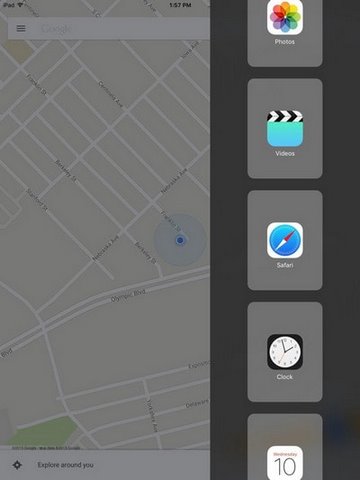
Cụ thể hơn, khi vuốt màn hình, một cửa sổ với kích thước bằng khoảng một phần ba toàn bộ màn hình sẽ xuất hiện. Tại đây, bạn có thể lựa chọn một số ứng dụng như Safari, Maps, Photos, Calendar, giúp bạn nhấn và sử dụng ngay lập tức. Khi vuốt màn hình trở lại, bạn sẽ được quay về ứng dụng cũ mà bạn đang mở. Hiện tại, Slide Over hỗ trợ một số thiết bị như iPad mini 2, iPad mini 3, iPad Air, iPad Air 2.
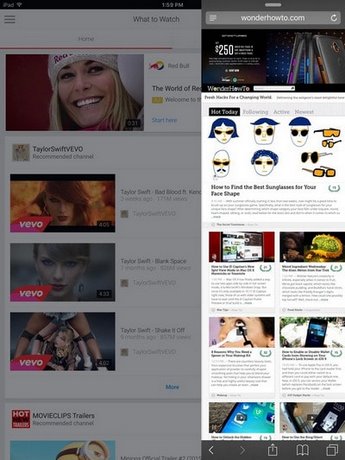
2. Split View
Split View là tính năng cho phép chia đôi màn hình. Không giống với Slide Over, Split View cho phép bạn chạy hai ứng dụng độc lập song song cùng lúc. Ngoài ra, bạn còn có thể dễ dàng thực hiện kéo thả nội dung từ ứng dụng này sau ứng dụng kia một cách linh hoạt.
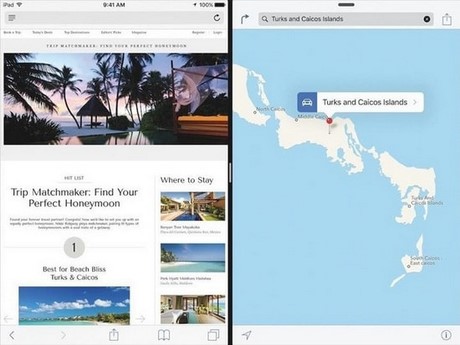
Với chế độ Split View, bạn có thể dễ dàng tăng hoặc giảm kích thước của mỗi cửa sổ ứng dụng bằng cách kéo vạch kẻ giữa hai ứng dụng theo tỉ lệ 50/50 hoặc 70/30. Tuy nhiên, điều khiến người dùng chưa hài lòng là hiện tại chỉ có duy nhất iPad Air 2 có khả năng hỗ trợ chế độ này.
Trên đây là các thao tác giúp bạn có thể chia đôi màn hình, chạy hai ứng dụng cùng lúc trên iOS 9. Về cơ bản, đây là một trong những điểm hấp dẫn nhất của iOS 9, giúp người dùng không bỏ lỡ bất cứ điều quan trọng nào khi sử dụng thiết bị của mình. Vậy cá nhân bạn thì sao? Bạn đã “lên đời” iOS 9 cho iPhone, iPad mà mình đang sở hữu? Có nên cài iOS 9 Beta cho iPhone, iPad? vào thời điểm hiện nay hay thiết bị iPhone đời thấp có nên nâng cấp iOS hay không?...